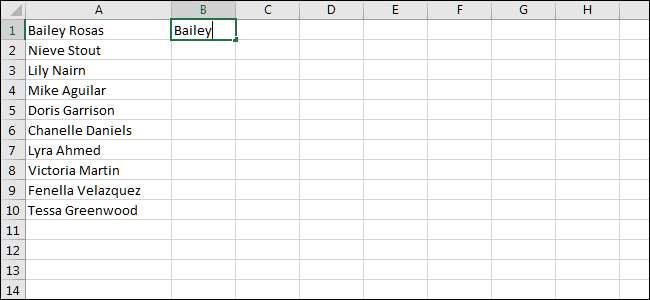Muchas de las tareas que completarán en Microsoft Excel son tediosas. Afortunadamente, Excel tiene varias características que hacen que este tipo de trabajos de hoja de cálculo sea soportable. Miraremos a dos de ellos: relleno de flash y llenado automático.
Cómo usar Flash Fill en Excel
El relleno de flash puede detectar automáticamente los patrones en los datos y lo ayudará a llenar rápidamente las celdas.
Por ejemplo, si comenzamos con una lista de nombres completos (primero y último), pero luego decide que deberíamos dividirlos en columnas separadas, Flash Fill puede automatizar mucho del trabajo.
Para empezar, asumamos que tenemos una lista de nombres. En la columna donde desea que los nombres vayan, escriba el primer nombre de la primera celda.
Haga clic en la pestaña "Datos" en la cinta en la parte superior de la ventana de Excel.
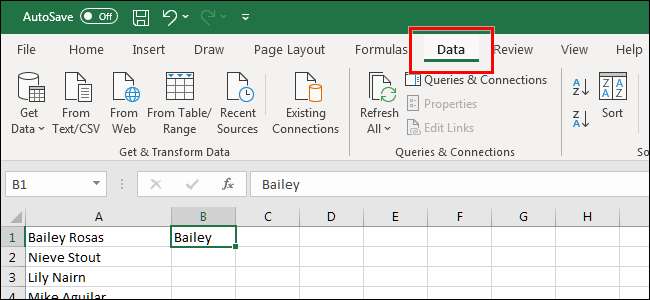
Luego, haga clic en el botón "Flash Llenaje" en la sección Herramientas de datos.
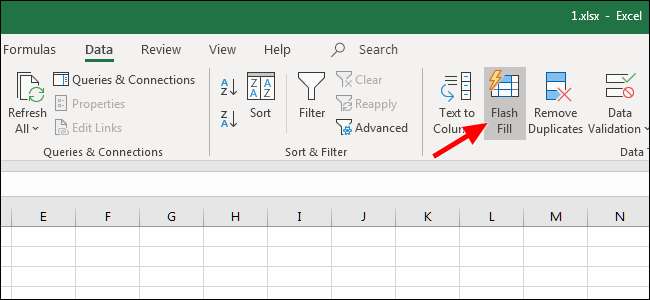
Como puede ver, Excel detectó el patrón, y el relleno de flash llenó el resto de nuestras celdas en esta columna con solo el nombre.
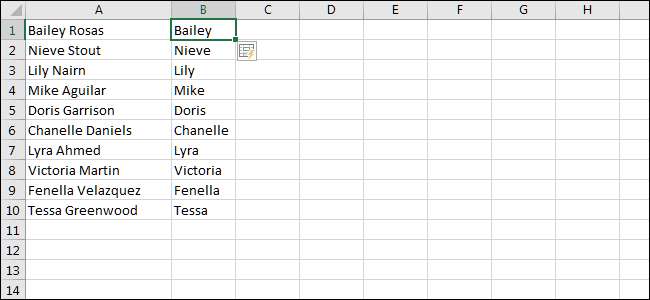
Desde aquí, ahora que Excel conoce nuestro patrón, debería mostrarle una vista previa a medida que escribe. Intente esto: en la próxima celda desde donde escribió el primer nombre, escriba el apellido correspondiente.
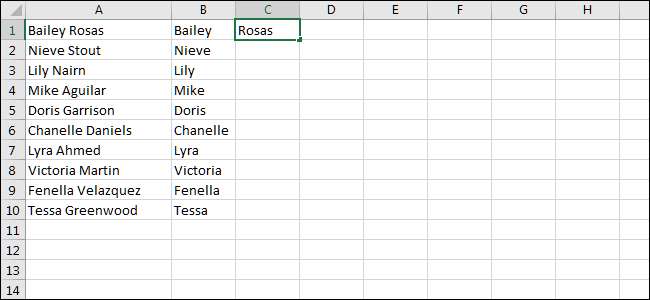
Si hacemos clic en "Enter" en el teclado, que nos mueve a la celda a continuación, Excel ahora muestra todos los apellidos en sus lugares adecuados.
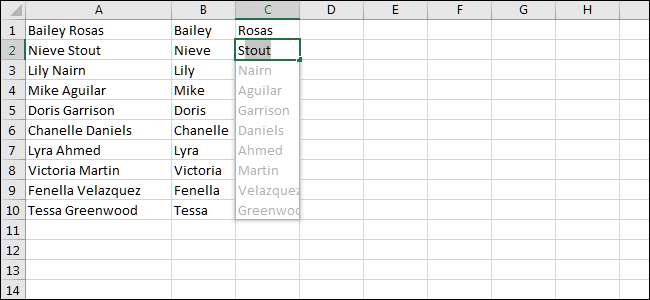
Haga clic en "Enter" para aceptar, y el relleno de flash completará automáticamente el resto de las celdas en esta columna.

Cómo usar AUTO LLENAR EN Excel
El llenado automático funciona un poco como relleno de flash, aunque es más adecuado para las tareas que involucran a muchas células. También es mejor para las células que tienen un patrón aún más obvio, como los números, por ejemplo. Para ver cómo funciona, vamos a escribir algunos números.
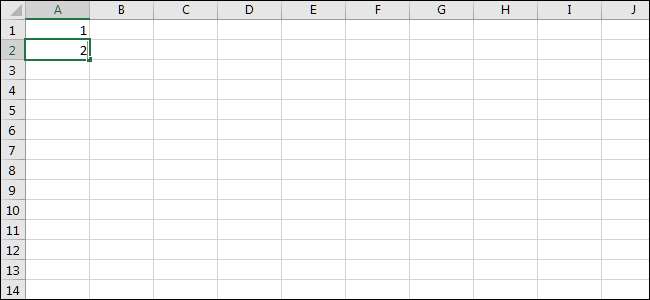
Haga clic y arrastre para seleccionar ambas celdas.

Encuentra el cuadrado en la parte inferior derecha de la celda y arrástrelo hacia abajo. Puedes arrastrarlo hasta donde quieras.
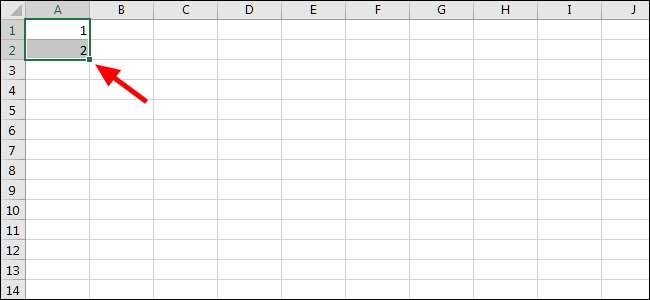
Excel reconoció el patrón y llenó todas las células a continuación que lo dijeras.
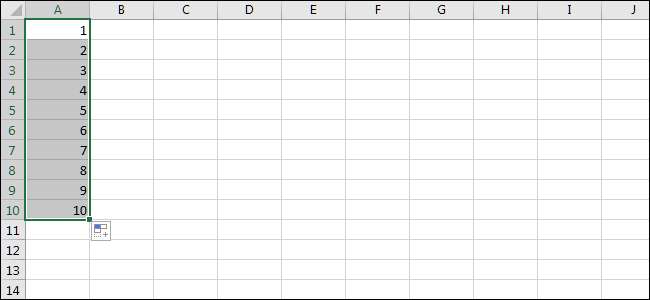
Pero esto no solo funciona para los números. El llenado automático es ideal para todo tipo de patrones, como días y meses, por ejemplo. Vamos a escribir algunos para empezar.
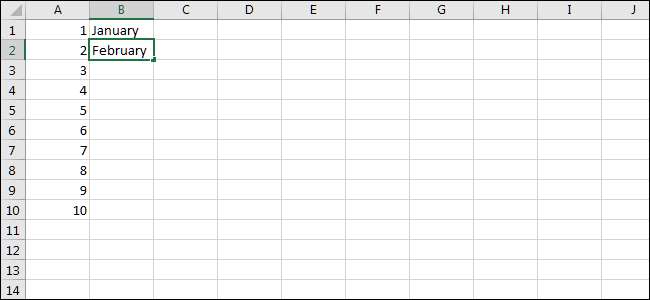
Al igual que en el ejemplo anterior, si hacemos clic en el cuadro en la parte inferior derecha y arrastremos hacia abajo, Excel llenará todas las celdas a continuación utilizando la función de llenado automático.
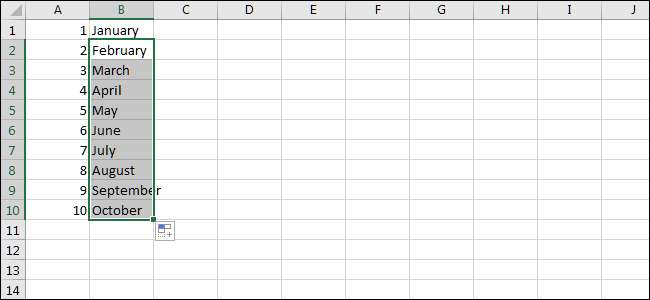
El uso de Flash Fill y Auto Relling son dos formas fáciles de automatizar su trabajo en Excel, siempre que sea un patrón obvio.
Aunque Excel a veces nos sorprende con su capacidad para detectar patrones más complejos, no es algo en lo que puedas contar. Quédate a cosas fáciles para los mejores resultados más consistentes.